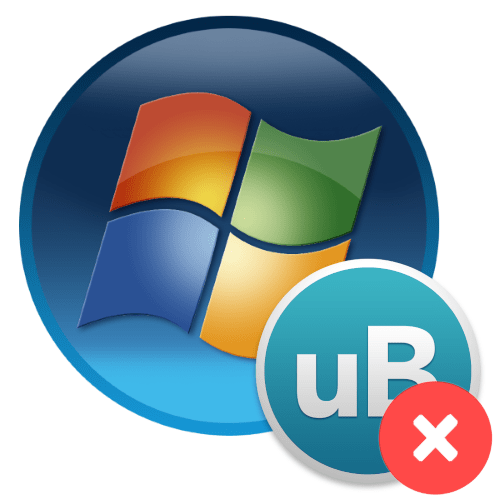Зміст
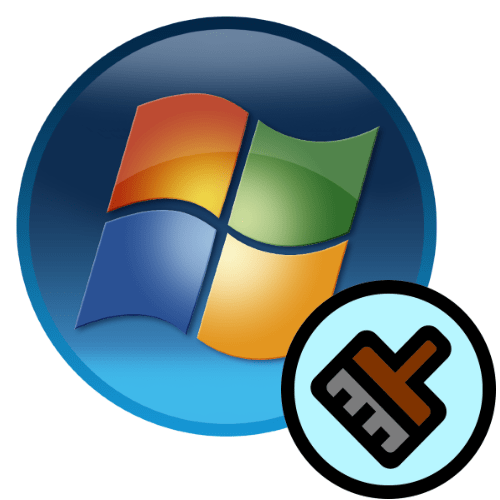
Деякі проблеми з доступом до Інтернету на комп'ютері під управлінням Віндовс 7 можна вирішити очищенням кеша DNS-сервера. Користувачі, особливо недосвідчені, нерідко навіть не уявляють, як ця процедура відбувається. Насправді все більш ніж просто.
Як очищати ДНС
Очищення кешованих даних сервера може бути проведена як за допомогою стороннього рішення, так і вбудованими в систему засобами.
Спосіб 1: NetAdapter Repair All In One
Існує комбіноване рішення для усунення безлічі проблем з мережевим адаптером, яке називається NetAdapter Repair All In One.
Завантажте NetAdapter Repair All In One з офіційного веб-сайту
- Утиліта установки не вимагає, тому просто запускайте виконуваний файл після розпакування архіву.
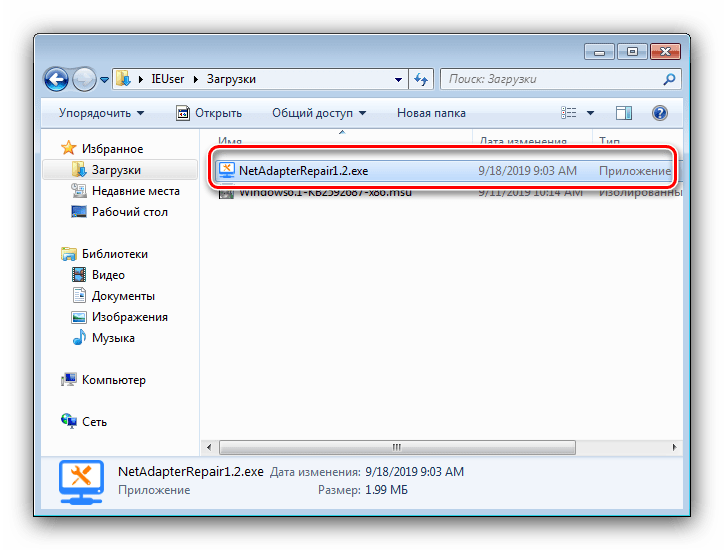
Зверніть увагу, що робити це необхідно від імені адміністратора.
- У головному вікні запущеного засобу знайдіть кнопку «Flush DNS Cache» і натисніть на неї.
- Зачекайте, поки утиліта спрацює, після чого перезавантажте комп'ютер.
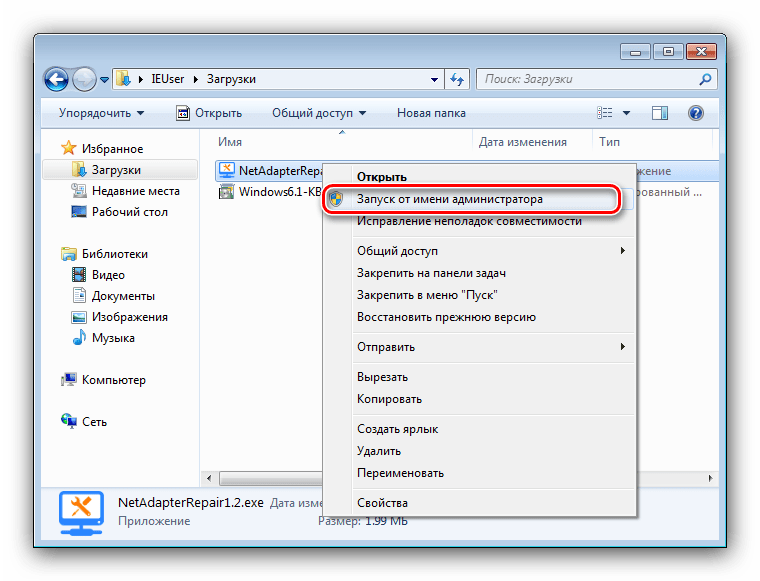
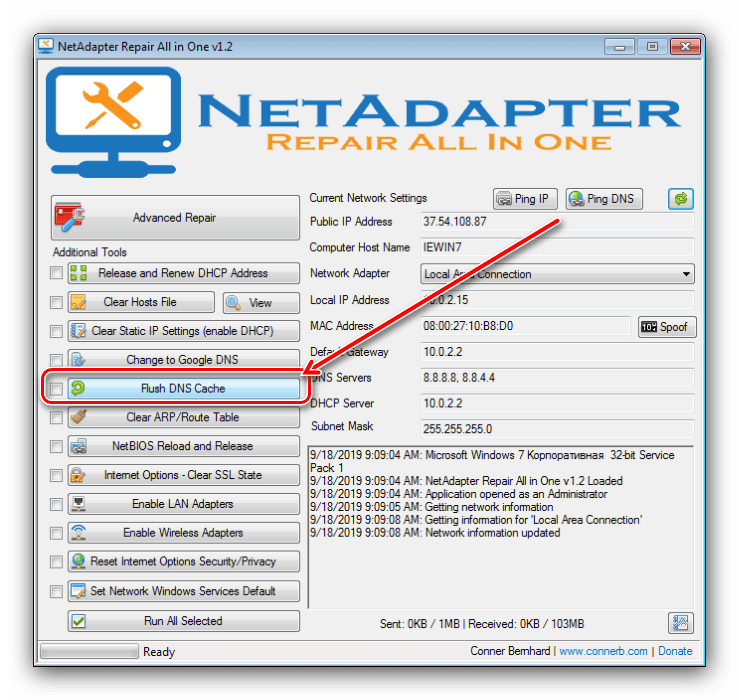
Складності у використанні NetAdapter Repair All In One немає ніякої, проте вдаватися до неї слід лише в крайньому випадку.
Спосіб 2: "командний рядок»
Другий метод полягає у використанні системних засобів, що запускаються через " командний рядок» .
- Відкрийте " командний рядок»
з повноваженнями адміністратора. Зробити це можна через рядок пошуку, представлену в меню
& 171; Пуск & 187;
.

- Коли інтерфейс буде завантажений, введіть у нього таку команду:
Ipconfig /flushdnsПеревірте правильність введення даних, потім натисніть на кнопку Enter .
- Також рекомендується перезапустити службу DNS, за це відповідають команди:
Net stop dnscache
net start dnscache - Після цього закрийте " командний рядок» і перезавантажте комп'ютер, щоб застосувати зміни.
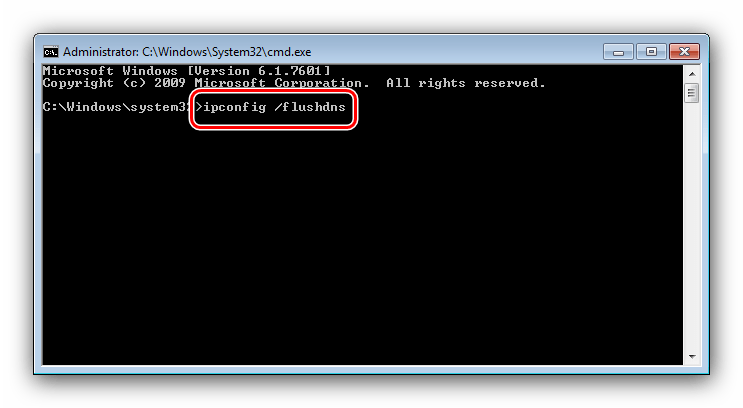
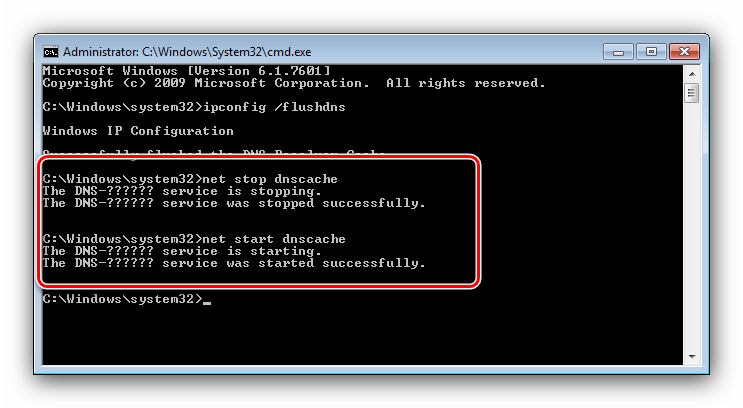
Системний засіб очищення DNS-кеша являє собою оптимальне рішення поставленого завдання, яким ми і рекомендуємо користуватися.
Вирішення деяких проблем
Нерідко видалення кешу ДНС супроводжується тими чи іншими проблемами. Опишемо найчастіші і розглянемо методи їх усунення.
Помилка " не вдається очистити кеш розпізнавання DNS: помилка виконання функції»
Дуже часто проявляється наступна неполадка – спроба ввести команду скидання даних призводить до появи помилки. Вона означає, що на комп'ютері не працює відповідна служба і її потрібно активувати вручну.
- Натисніть комбінацію клавіш Win+R
, потім пропишіть команду
services.mscі клікніть «ОК» . - Далі в списку служб знайдіть позицію "клієнт DNS" і двічі клікніть по ній лівою кнопкою миші.
- З'явиться вікно властивостей вибраної служби. Зверніться до блоку " Тип запуску»
- в ньому повинен бути обраний пункт
»автоматично"
.
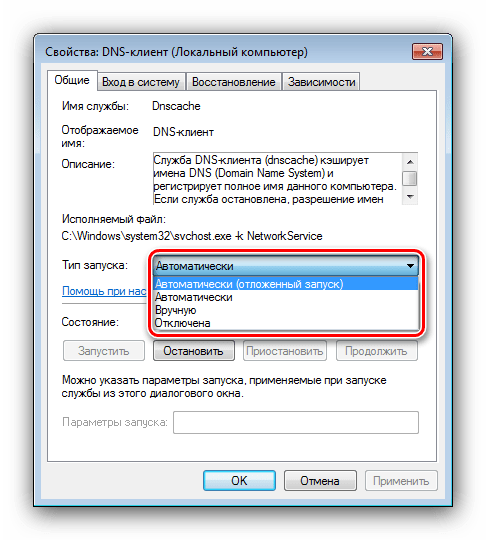
Якщо після вибору зазначеного пункту служба не запустилася, скористайтеся кнопкою»запустити" .
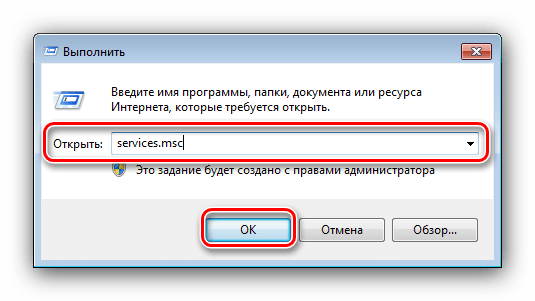
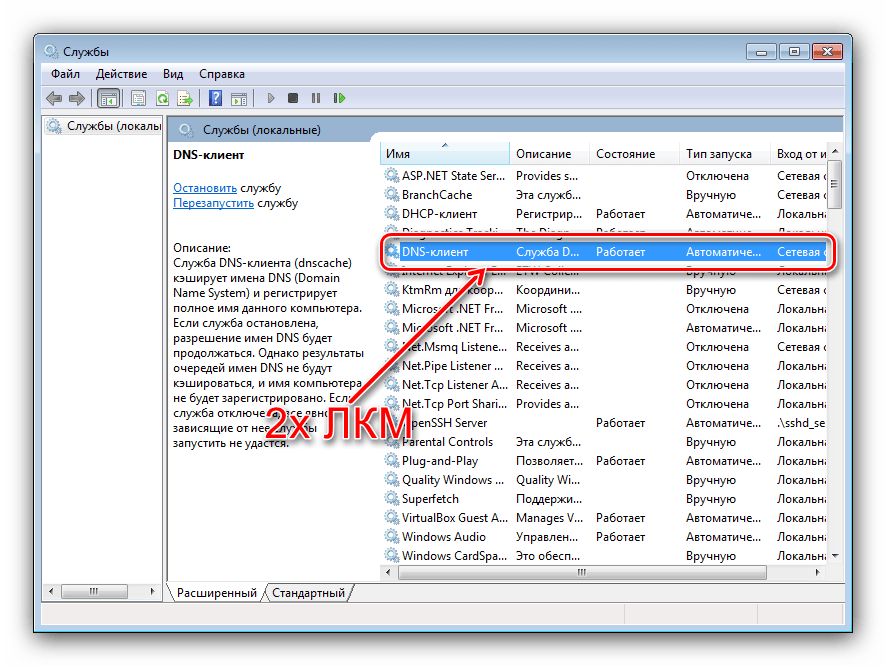
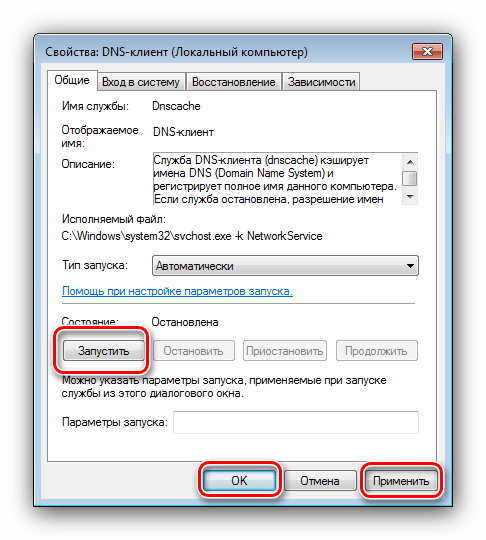
Після внесення змін закрийте всі вікна, перезавантажте комп'ютер, після чого скористайтеся однією з інструкцій вище.
Системний кеш очищений, однак проблеми з доступом до сайту / сайтів не зникли
У разі, коли кешовані дані DNS коректно видалені, але проблема, яку намагалися вирішити цією процедурою, не усунена, слід виконати наступне:
- Для початку перевірте, чи доступний сайт взагалі-перевірити можна одним із спеціальних сервісів, наприклад – downfor.io.
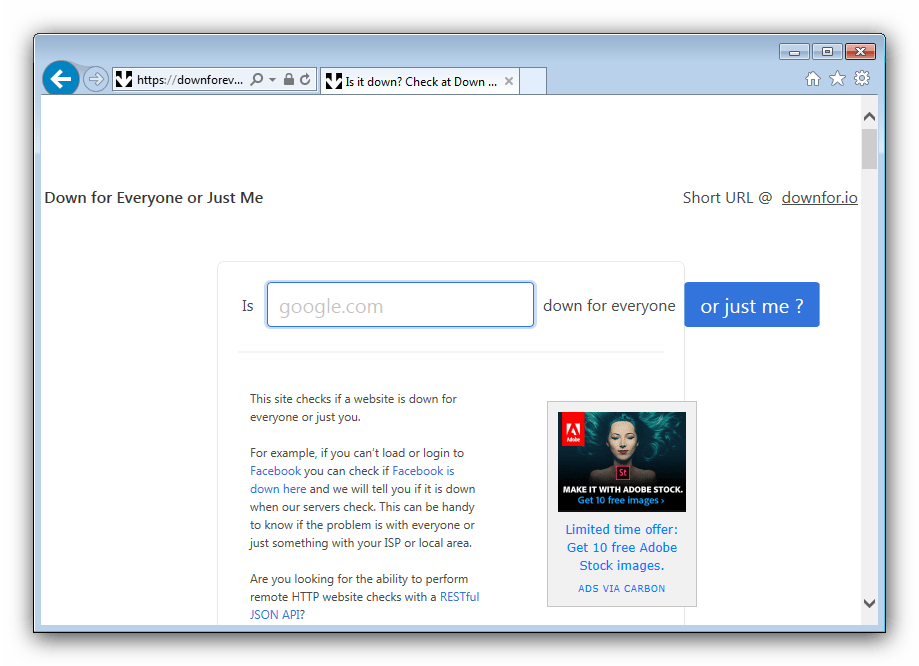
- Далі спробуйте зайти на сайт з іншого браузера – якщо він відкривається коректно, швидше за все, проблема в основному інтернет-браузері, а точніше, в його власному кеші. Рішення дуже просте-слід очистити збережені програмою дані.
Детальніше:
очищення кешу в браузері
Як видалити кеш в Google Chrome , Mozilla Firefox , Opera , Яндекс.Браузера , Internet Explorer
Висновок
Тепер вам відомо, як слід проводити очищення кешу DNS на комп'ютері з Віндовс 7. Також запропоновані вище рішення допоможуть вам впоратися з можливими проблемами.